Como resaltar o cambiar de color celda activa en Excel 2020
Subrayar o cambiar el color de la celda activa en Excel puede resultar útil en varias situaciones para mejorar la legibilidad y navegación de las hojas de cálculo. Facilita la navegación cuando se trabaja con tablas
Habilitar libro para macros.
Pestaña Archivo, luego en Guardar como, en ubicación damos clic en Este PC y luego en el icono de la carpeta Escritorio o documentos y se nos abrirá una ventana emergente y en Tipo seleccionamos Libro de Excel habilitado para macros (*.xlsm), y ya tendremos nuestro libro de Excel habilitado para macros.
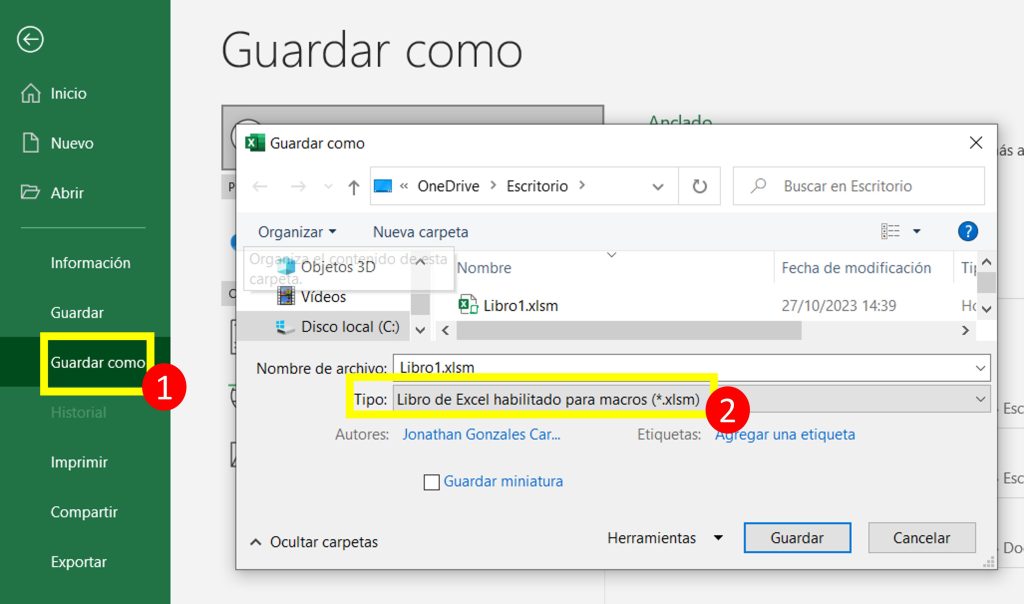
Formato condicional
Pestaña Inicio, Formato condicional, Nueva regla..
En la ventana emergente Nueva regla de formato seleccionamos la regla Utilice una fórmula que determine las celdas para aplicar formato. y en dar Formato llamamos ingresamos la celdas y colocamos direccion entre comillas = a direcion fila y columna por que es donde queremos desplazarnos en la fila y la columna para finalizar colocamos un Formato.. y ya se seleccionará todas las celdas que están dentro de las condiciones que sean mayor o igual que uno y menos que treinta.
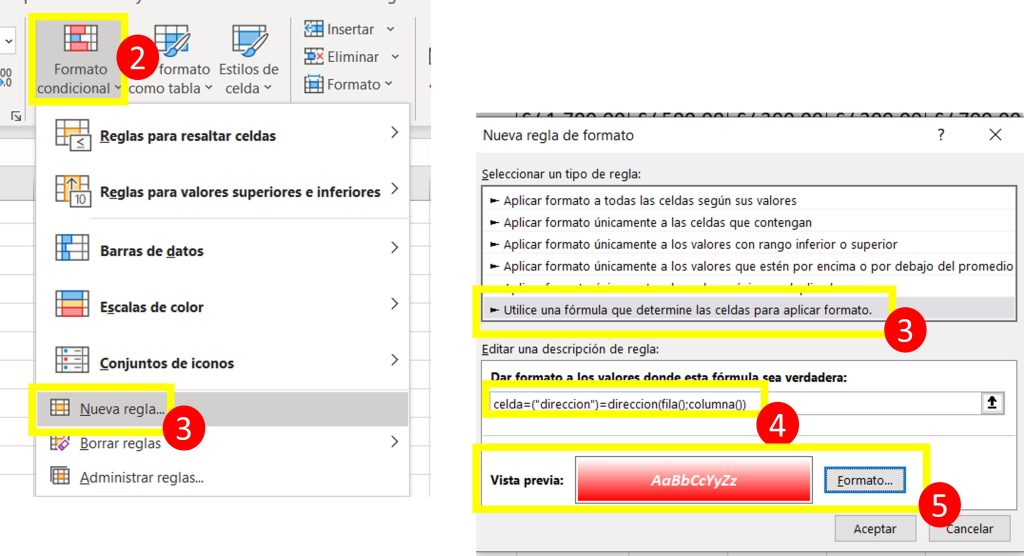
Insertar código en Microsoft Visual Basic
Una vez que ingresamos en la ventana de Microsoft Visual Basic, nos dirigimos al icono de carpeta y así mismo ingresamos nuestras fórmulas correspondientes en módulo, y en la parte superior seleccionamos Worksheet y SelectionChange
Private Sub Worjsheet_SelectionChange(ByVal Target As Range)
Target.Calculate
End Sub
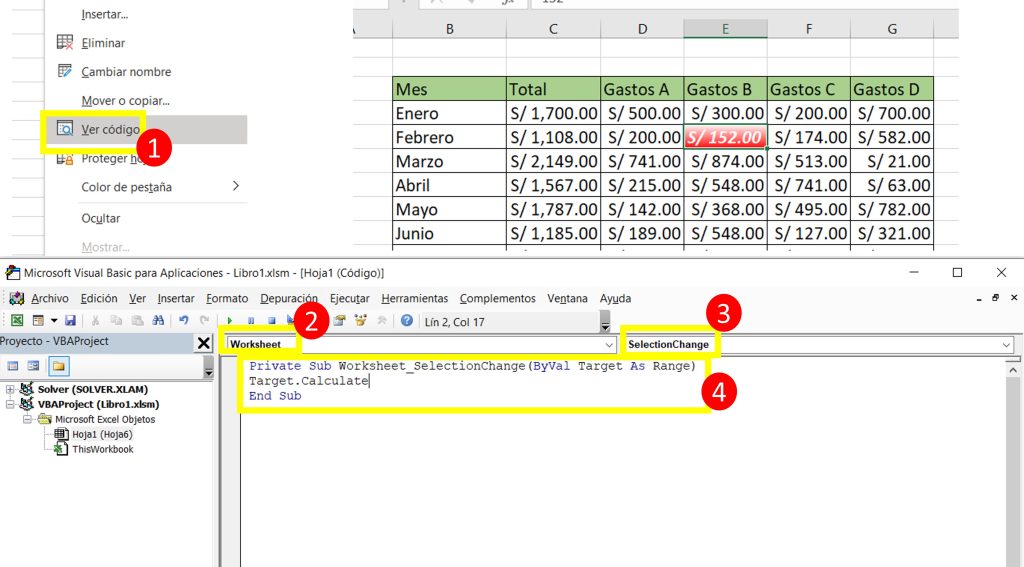
Administrar reglas de formato condicional
Pestaña Inicio, Formato condicional, Nueva regla..
En la ventana emergente Administrar regla en la ventana emergente damos en editar regla y en Formato.. ya podremos cambiarle de formato.
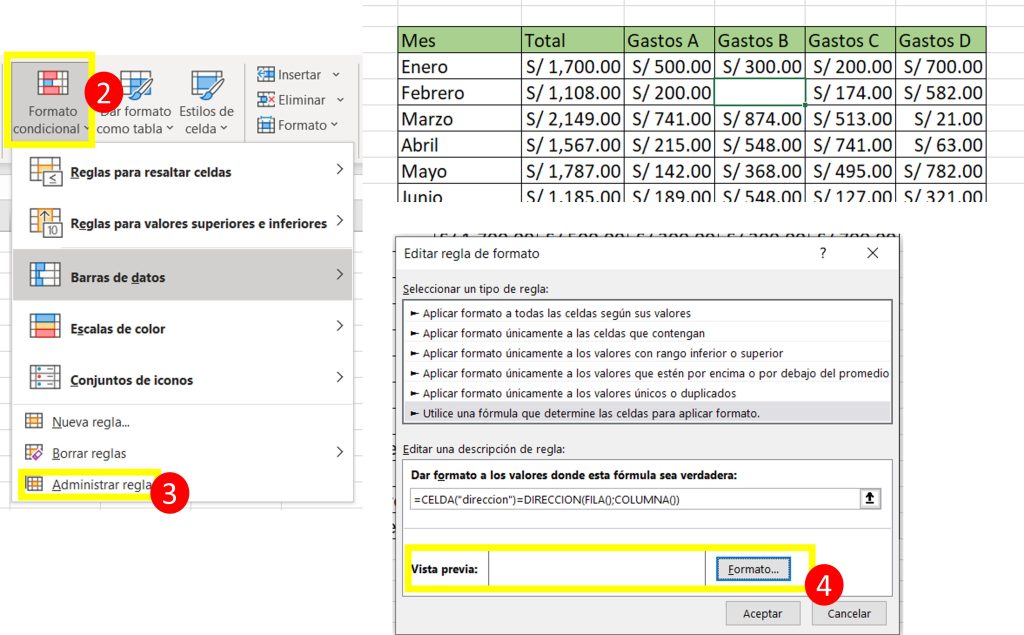
Articulos relacionados
Cómo resaltar celdas con valores entre límites máximo y mínimo en Excel
Formato Condicional con Checklist en EXCEL
Resaltar con formato condicional ignorando celdas vacías en Excel






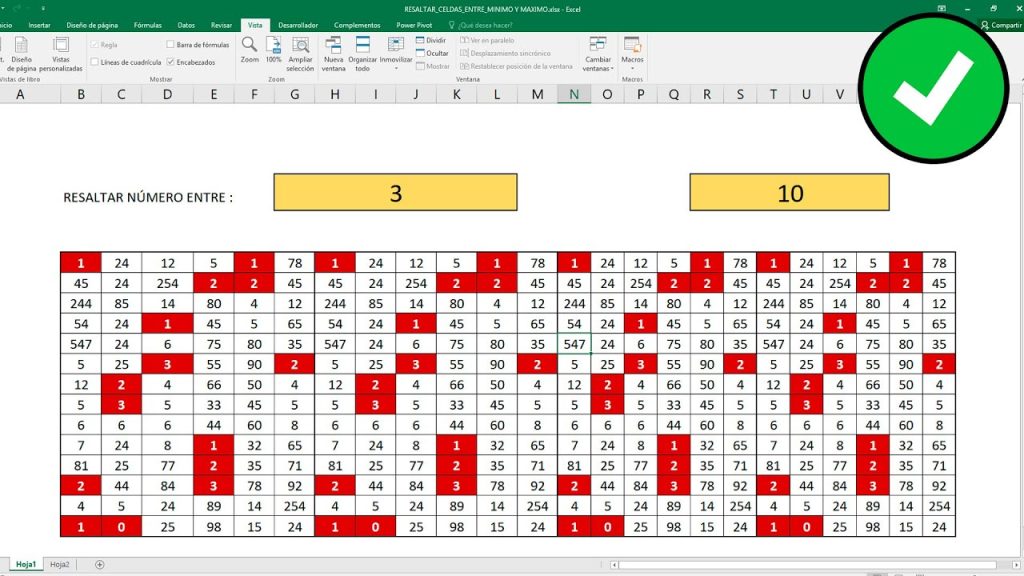

Responses